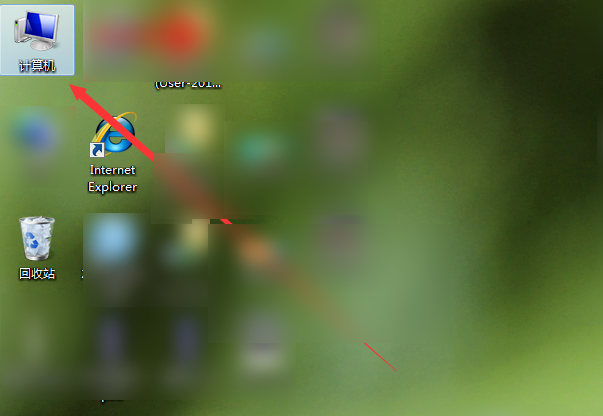
现在绝大部分朋友的电脑c盘都是系统盘,有些朋友想将c盘格式化,但是不知道电脑c盘怎么格式化,其实c盘是不能格式化的,但是如果非要格式化的话,那小编也只能告诉你电脑c盘怎么格式化了。
c盘格式化严格来说是无法实现的,应c盘作为系统盘是不允许格式化的,如果c盘格式化了你的电脑操作系统也就没有了,但是不少朋友非要将c盘格式化,没办法,小编只能提供方法了。
电脑c盘怎么格式化
1.以win7为例说明,进入win7桌面,鼠标双击打开计算机,进入下一步。
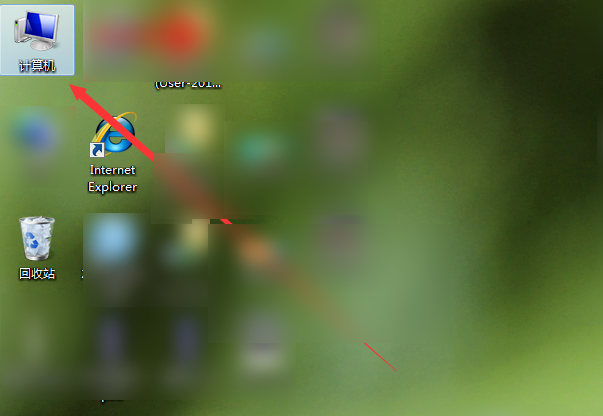
c盘图-1
2.在打开的界面中鼠标右键c盘,点击格式化打开。
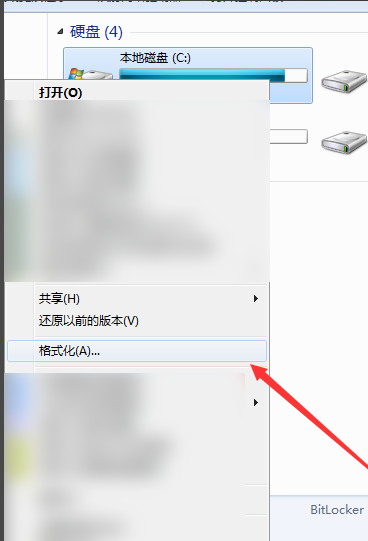
c盘格式化图-2
3.在弹出的格式化窗口中,勾选快速格式化,然后点击开始即可。

格式化c盘图-3
以上就是电脑c盘格式化的方法了,你看懂了吗?





